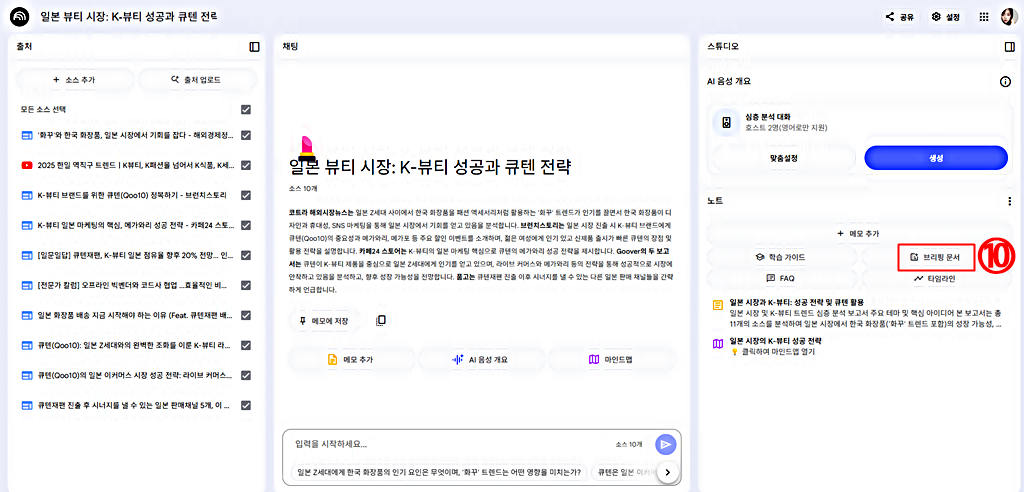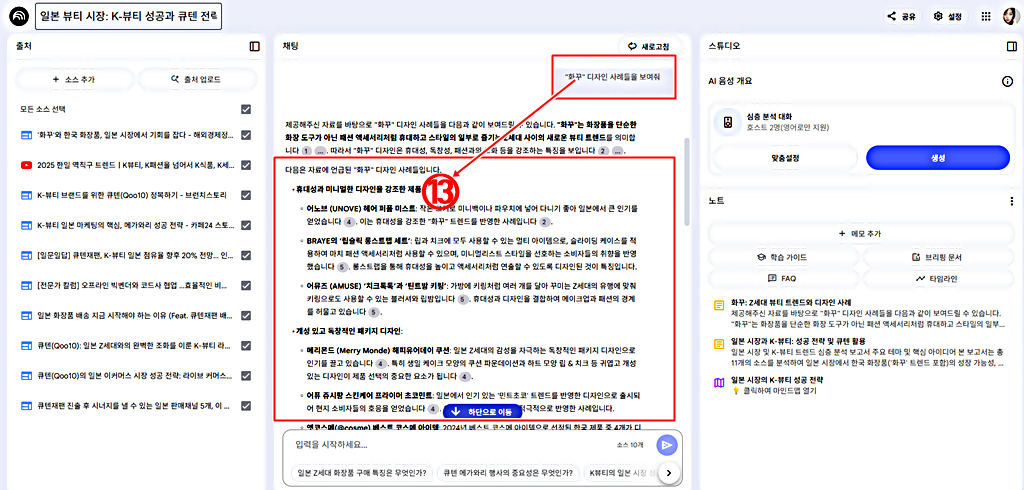구글 노트북 LM의 웸 검색 기능인 "소스 검색" 기능이 추가되었습니다. 이제 구글 노트북 LM에 PDF 등의 파일을 업로드하지 않더라도 웹 검색 기반의 "소스 검색"기능을 통해 다양한 보고서 등의 작성이 가능해졌습니다. 이번 포스팅에서는 "큐텐 재팬에서 효과적인 한국 화장품 판매 전략"이라는 주제를 이용하여 구글 노트북 LM의 "소스 검색"기능 활용법을 정리하여 공유하겠습니다.
[ 한국어 지원 ] 구글 노트북 LM AI 음성 무료 사용법 │관세, 중국 그리고 트럼프 취임 100일 TED 유
구글 노트북 LM의 "AI 음성 개요" 서비스가 드디어 한국어 서비스를 시작했습니다. 이번 포스팅에서는 구글 노트북 LM의 "AI 음성 개요" 서비스 사용법을 정리하여 공유하겠습니다. 이용 사례로는
e-datanews.tistory.com
챗GPT 딥 리서치 "라이트 버전" 사용법 │전자책 만들기 │AI 로고 만들기 완전 정복
지난 4월 25일, 오픈 AI는 공식 X 계정을 통해 무료 사용자에게도 "딥 리서치" 라이트 버전을 출시할 예정이라고 밝힌 바 있는데요. 예정일이 구체적으로 발표되지 않았습니다만, 한국 시간으로는
e-datanews.tistory.com
젠스파크 AI 슬라이드 사용법│화꾸 활용 일본 화장품 시장 전략 │PPT AI
젠스파크 AI가 슬라이드 자동 생성 서비스를 시작했는데요. 상당히 재미있습니다. 물론 무료로도 사용해 볼 수 있는데요. 이번 포스팅에서는 젠스파크 AI 슬라이드와 "화꾸"라는 키워드를 이용하
e-datanews.tistory.com
펠로 AI 딥 리서치 사용법 │웹 페이지 무료 자동 생성과 공유 │AI PPT
펠로 AI도 "딥 리서치" 기능을 제공하기 시작했습니다. 이번 포스팅에서는 펠로 AI의 "딥 리서치" 사용법을 정리하여 공유하겠습니다. 젠스파크, 퍼플렉시티, 그록, 라이너, 제미나이의 "딥 리서치
e-datanews.tistory.com
[ 무료 ]구글 제미나이 2.5 프로 사용법│논문 작성 활용법
지난 달 말, 구글 제미나이 2.5 프로도 무료 플랜 이용자들에게 개방되었습니다. 물론 하루 사용 횟수에 제한이 있기는 합니다만, 테스트 용도로는 충분합니다. 일단 논문 작성 목적으로 구글 제
e-datanews.tistory.com
펠로 (Felo) AI │논문 작성 발표 활용 방법 (1)│AI PPT
논문을 작성하고자 할 때, 국내외 선행 연구 결과의 시사점과 한계점을 파악하고, 본인의 논문 주제와 내용을 선정하는 것이 일반적인데요. 같은 맥락에서 Felo AI(이하, 펠로 AI라고 함)는 상당히
e-datanews.tistory.com
[2025] 냅킨 AI 사용법 │한글 무료 아이디어 시각화 도구
AI 기반의 아이디어 시각화 도구인 냅킨 AI(Napkin AI, 이하 냅킨 AI라고 함)가 오랜만에 업데이트 소식을 전해왔습니다. 우리 블로그에서 작년 9월에 처음 냅킨 AI 사용 방법을 정리하여 공유한 바도
e-datanews.tistory.com
[2025] 유튜브 영상 무료 요약│구글 노트북 LM 사용법│국제 화장품 시장 조사 사례
우리 블로그에서는 작년 6월경에 처음 구글의 노트북 LM 사용법을 정리하여 공유한 바 있는데요. 최근 유튜브 등의 영상 내용을 요약하는 기능이 업데이트된 바 있습니다. 그래서 겸사겸사 오랜
e-datanews.tistory.com
1. 바로가기 │로그인
아래 캡처 이미지는 구글 노트북 LM 웹사이트입니다. 이미지 내 ①과 "노트북 LM 사용해 보기"를 클릭하고, 구글 계정으로 로그인합니다. 그리고 "새 노트북" 추가를 클릭합니다.
구글 젬마 (Gemma)3 로컬 PC(온디바이스) 설치 및 사용 후기│LM Studio 설치 및 사용법
내 PC에서 무료로 횟수 제한 없이 다양한 외국어 논문, 보고서를 요약 및 번역할 수 있다면, 사용하시겠습니까? 관심 있는 분들은 이번 포스팅 내용을 끝까지 확인하시기 바랍니다. 구글의 젬마 3
e-datanews.tistory.com
딥퍼 서치 (Deeper Search) 딥 서치 (Deep Search)│한국 화장품 소개하는 일본인 인플루언서 조사│그록
그록(Grok)에서 지난 3월 19일에 발표한 "DeeperSearch"는 "DeepSearch"의 강화 버전이라고 할 수 있는데요. "복잡한 질문"의 상세 답변을 목표로 한다고 알려져 있습니다. 기존 버전인 "DeepSearch"는 인터넷
e-datanews.tistory.com
[ 무료 ] 제미나이 딥 리서치 사용법 │구글 AI 검색 에이전트 사용법
구글 제미나이(Gemini)의 "딥 리서치(Deep Research)"는 2024년까지만 해도 한 달에 19,99 달러를 결제해야 사용할 수 있었습니다만, 바로 지난주에 제미나이의 딥 리서치가 무료로 사용할 수 있도록 공개
e-datanews.tistory.com
2. 소스 검색
그럼 아래 캡처 이미지와 같은 "소스 추가" 팝업이 나타나는데요. 이미지 내 ②"소스 검색" 기능이 이번 업데이트에서 추가된 기능입니다. 즉 아래 "소스 업로드"와 문서 파일 등의 업로드 혹은 URL 링크 등의 입력 없이 웹 검색 기능인 ② "소스 검색"을 통해 자료를 찾고, 찾은 자료를 소스로 추가하여 보고서 작성 등 다양한 활용이 가능합니다. ②"소스 검색"을 클릭하겠습니다.
오오에이아이 ( OO. AI ) 사용법과 리뷰│AI 검색 플랫폼│오픈 리서치
AI 검색 국내 전문 업체인 오픈 리서치가 "오오에이아이(OO.AI)" 라는 AI 검색 플랫폼을 엊그제인 3월 17일 출시했습니다. 관련 보도자료에 따르면, 기존 검색은 키워드로 유사 정보를 찾는 데 특화
e-datanews.tistory.com
라이너 딥 리서치 에세이 무료 사용법과 팁│라이너 프로 할인 프로모션 정보 공유
국내 스타트업, 라이너의 "딥 리서치"가 어제 일반에 공개되었습니다. 보도자료에 따르면, 답변 평균 속도가 1분에서 2분으로 퍼플렉시티 AI(평균 3분에서 5분 사이)나 오픈 AI(평균 10분 내외) 보다
e-datanews.tistory.com
3. 프롬프트 입력과 제출
그럼 아래 캡처 이미지와 같이 ③"프롬프트 입력"과 ④"제출"을 할 수 있는 "소스 검색" 팝업이 나타납니다. 앞서 말씀드린 바와 같이 "큐텐 재팬에서 효과적인 한국 화장품 판매 전략"이라는 프롬프트를 이미지 내 ③과 같이 입력한 후, ④"제출"을 클릭합니다
[무료] AI PPT 메이커 사용법│[추천] AI 파워드 템플릿 가이드
우리 블로그에서 "PPT 무료로 만들어 주는 AI 웹사이트"는 여러 개를 소개한 바 있는데요. 이번 포스팅에서 소개할 "AI 파워드 템플릿"은 이전의 감마 AI, 피치 AI와 더불어 개인적으로 강추하는 AI PP
e-datanews.tistory.com
스파크페이지( SparkPage )를 이용한 논문 보고서 작성 방법 │Genspark 2.0 사용법
이번 포스팅에서는 "젠스파크(Genspark, 이하 젠스파크라고 함) 2.0" 사용법이라는 주제로 특히 스파크페이지의 장점을 잘 살릴 수 있는 논문, 보고서 작성 사례에 기반한 사용법을 정리해 보겠습니
e-datanews.tistory.com
4. 소스 검색 결과 가져오기
그럼 프롬프트 입력 내용에 기반한 웹 검색이 진행되고, 아래 캡처 이미지와 같이 "소스 검색" 결과가 제시됩니다. 이미지처럼 모든 소스를 선택한 후, ⑤"가져오기"를 클릭합니다.
[업데이트] 클로드 3.7 소네트 비즈니스 글쓰기 가이드│데이터 분석부터 인스타 피드까지
이번 포스팅에서는 "클로드 3.7 소네트 (Claude 3.7 Sonnet)" 기반의 비즈니스 글쓰기 가이드를 정리해 보겠습니다. 보통 클로드는 코딩과 글쓰기에 특화된 서비스로 많이 알려져 있는데요. 일단 이번
e-datanews.tistory.com
[무료] 컨버전스 AI 프락시 1.0 사용법│아마존 리뷰 감정 분석 프롬프트 템플릿 만드는 방법│브
영국의 컨버전스 (Convergence, 이하 컨버전스라고 함) AI의 프락시 (Proxy 이하 프락시라고 함) 1.0은 오픈 AI의 오퍼레이터와 유사한 개념 혹은 기능이라고 할 수 있습니다. 다만, 오픈 AI의 오퍼레이터
e-datanews.tistory.com
5. 소스 검색 결과 요약 │마인드맵
그럼 아래 캡처 이미지의 ⑥과 같이 검색된 모든 결과들이 "소스 추가"됩니다. 어떤 내용들이 구성되어 있는지 궁금한데요. 간단히 살펴볼 수 있는 첫 번째 방법은 마인드맵 기능을 활용하는 것입니다. 이미지와 같이 ⑦"마인드맵"을 클릭합니다.

퍼플렉시티의 딥 리서치 ( Deep Research )무료 사용법과 리뷰
14일 엊그제, 퍼플렉시티는 딥 리서치를 공개하였습니다. 발표 내용에 따라면, 성능은 월 200달러를 지불해야 하는 오픈 AI의 딥 리서치 성능보다는 다소 떨어질 수는 있으나, 속도와 가성비 측면
e-datanews.tistory.com
[ 무료 ] 그록3 딥리서치 추론 기능 사용법 Grok3 웹 사이트 가격 사용 후기
한국 시간 기준 지난 18일(화) 오후 1시에 릴리스 된 그록(Grok) 3의 라이브에서 일론 머스크는 그록 (Grok) 3 이전 버전은 무료 공개하겠다고 하였꼬, 그록 (Grok) 3의 가격은 월 30달러, 연 300달러로 책
e-datanews.tistory.com
6. 마인드맵 작성 결과 확인
그리고 아래 캡처 이미지와 같이 마인드맵이 완성되었다면, 이미지처럼 ⑧"일본 시장의 K-뷰티 성공 전략"이라는 아이콘을 클릭합니다.
[ 무료 ] 딥 리서치 (Deep Research) 사용법과 리뷰│연구 주제 탐색 및 결론 도출 사례│젠스파크 에
오픈 AI에서 지난 2월 2일 공개한 딥 리서치는 현재 월 200달러를 지불하는 유료 플랜 프로 구독자를 대상으로 공개되고 있습니다. 성능이 탁월하다는 소문이 자자한데요. 얼마 전 젠스파크도 고
e-datanews.tistory.com
그록2 사이트 무료 사용법│Grok2 코딩과 데이터 분석을 활용한 논문 분석 가이드
무료로 그록(Grok) 사용하는 방법을 사이트 기준으로 계속 정리하고 있습니다. 이번 포스팅에서는 그록2에 대한 이야기인데요. 그록3로 업데이트되기 전, 그록2의 기능은 "리서치(Research), 브레인
e-datanews.tistory.com
7. 마인드맵 파일 다운로드
그럼 아래 캡처 이미지처럼 전체 내용을 요약한 마인드맵 결과를 확이할 수 있습니다. 마인드맵 이미지가 필요한 경우는 ⑨"다운로드"를 클릭하고 내려받으면 됩니다. 실제 내려받은 결과는 아래 파일로 업로드해 두었습니다. 실제 해당 결과가 궁금한 분들은 내려받은 후, 확인하시기 바랍니다.

[추론 AI] 씽크 딥퍼 (Think Deeper) 무료 무제한 사용법│팁과 유의점│마이크로 소프트 코파일럿
지난주 25일, 마이크로소프트는 블로그를 통해 추론 AI 모델인 싱크 딥퍼(Think Deeper 이하 싱크 딥퍼라고 함)의 무제한 무료 사용을 공식 발표한 바 있습니다(MS Copilot Blog 바로가기). 이번 포스팅에
e-datanews.tistory.com
페로 ( Felo ) 사용법│AI 검색부터 PPT 자료 정리까지 한 번에 무료 자동 완성
최근 페로 ( Felo ) AI 기능과 사용법이 화제인데요. 우선 Felo는 일본의 AI 스타트업 Sparticle사에서 개발한 AI검색 엔진입니다. 후술 하겠으나, 퍼플렉시티 AI와 사용법이나 검색 결과 등이 매우 유사
e-datanews.tistory.com
8. 소스 검색 결과 요약 문서 자동 작성
"소스 검색" 결과를 요약하여 빠르게 확인할 수 있는 두 번째 방법은 "브리핑 문서"기능을 활용하는 것인데요. ⑩"브리핑 문서"를 클릭하면, 소스 검색 결과를 자동으로 문서 요약할 수 있습니다.
앨런 ( Alan ) 사용법│실시간 질서 있는 검색 방법│새로운 AI 검색 엔진
알약 등으로 유명한 이스트소프트가 새로운 AI 검색 엔진 서비스인 앨런(Alan) 대기 명단 발표 이후, 하루 사용량의 제한은 있으나, 현재 서비스를 제공하고 있습니다. 지난 대기 명단 등록 방법
e-datanews.tistory.com
9. 자동 요약 결과 확인 │특정 키워드 추가 확인 요령
아래 캡처 이미지의 오른쪽이 자동 요약된 결과인데요. ⑪과 같이 브리핑 문서 내용을 확인하다 보면, 관심이 가는 특정 키워드 혹은 문장이 있을 수 있습니다. 가령, 이 경우에는 일본의 Z세대들한테 인기가 있다는 ⑫화꾸(화장품 꾸미기)라는 키워드가 등장하는데요. 해당 키워드나 내용을 채팅을 통해 추가 확인도 할 수 있습니다.
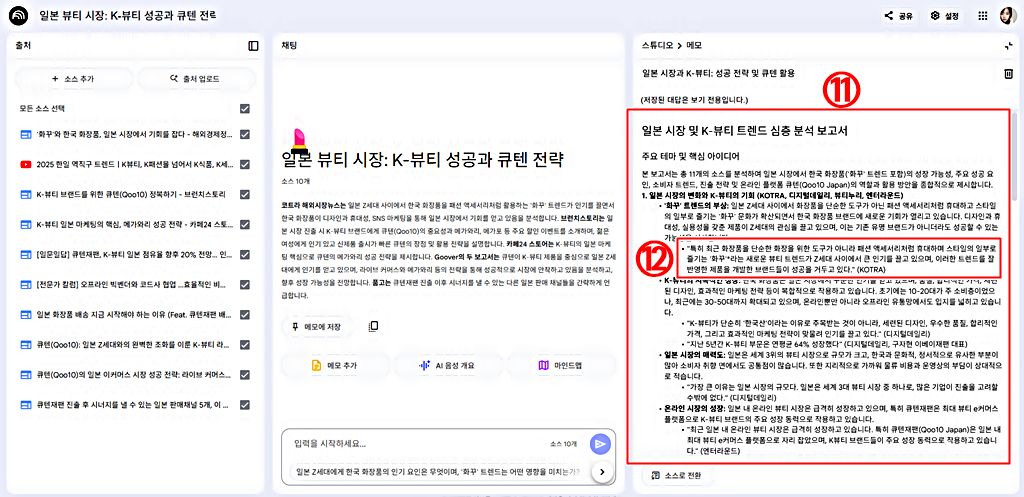
미스트랄 AI│Le Chat AI 사용법 사용 후기 │이미지 멀티모달 리뷰 (1)
프랑스의 대규모 언어 모델인 미스트랄 AI의 챗봇 서비스인 Le Chat AI 사용법을 정리합니다. 특히 멀티모달 기능을 중심으로 사용법, 사용 후기를 정리하겠습니다. 이야기 정리 순서는 미스트랄
e-datanews.tistory.com
10. 특정 키워드 추가 정보 확인
아래 캡처 이미지가 그것인데요. 채팅창에 "화꾸"라는 키워드를 입력한 후, 추가 정보를 요구하면, ⑬과 같이 "소스"에 기반한 내용들이 요약되어 제시됩니다.
뤼튼 딥시크 카톡 '안전 서비스' 사용 꿀팁과 서비스 한계 리뷰│2025 일본 20대 여성 색조 화장품
딥시크의 데이터 보안 문제로 인해 유럽과 미국 등에서 사용 금지 등 글로벌 규제가 강화되고 있습니다(관련 기사 바로가기). 이 와중에 뤼튼은 2월 4일 어제 "딥시크 R1"을 카카오톡 이용자들에
e-datanews.tistory.com
11. 마무리
이번 포스팅에서는 엊그제 구글 노트북 LM의 새로 업데이트된 "소스 검색" 기능 사용법을 간단한 사례를 통하여 확인해 보았습니다. "소스 검색" 기능이 추가됨에 따라 반드시 PDF 등의 문서 파일이나 특정 "URL" 등을 입력하지 않아도 새로운 정보 확인, 요약등이 가능해졌다는 점에서 구글 노트북 LM의 사용법이 더욱 편리해졌습니다. 보고서, 논문 작성할 때 정말 많은 도움이 되지 않을까 싶습니다.
'정보' 카테고리의 다른 글
| 지브리 스타일 변환 초간단 방법│텐서아트 사용법 (1) (0) | 2025.04.09 |
|---|---|
| 젠스파크 슈퍼 에이전트 사용법│MCP│한국 스트리트 패션 소개하는 일본 인스타 인플루언서 (0) | 2025.04.08 |
| 픽스버스 매직 브러시 │레오나르도 AI 상업적 이용 가능한 무료 이미지 생성│미니어처 AI 비디오 제작 가이드 (2) (0) | 2025.04.06 |
| 지브리 AI 이미지 프롬프트 공유│결혼식 초대장│레브 AI 사용 사례 (0) | 2025.04.05 |
| 지브리 스타일 비디오│지브리 AI 사이트│픽스버스 4.0 무료 사용법 (0) | 2025.04.04 |